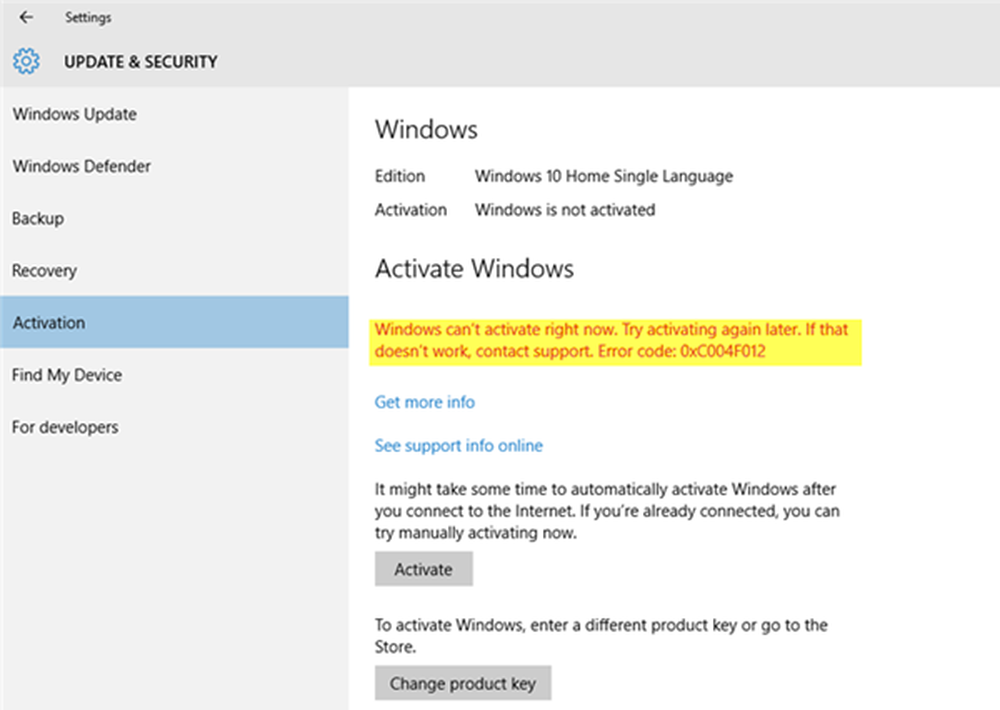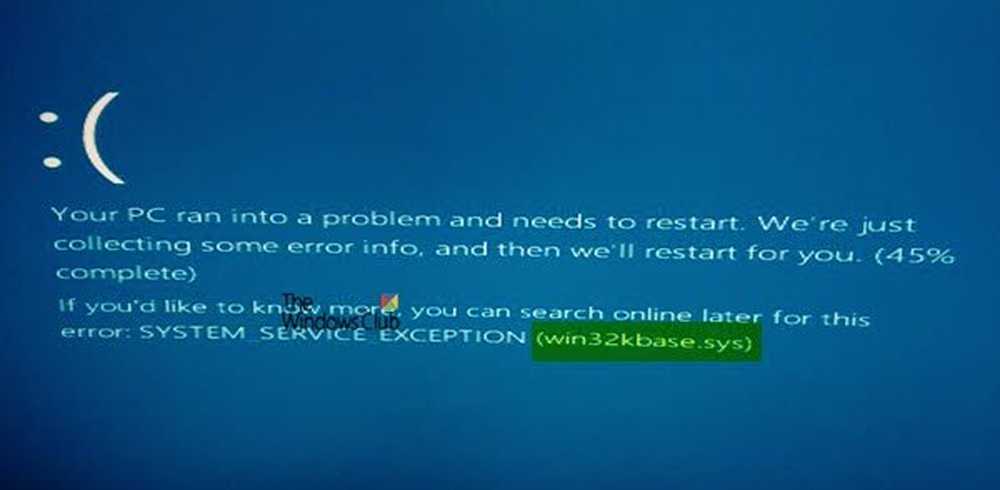Fix WerMgr.exe oder WerFault.exe Anwendungsfehler in Windows 10

Wenn Sie eine WerMgr.exe oder WerFault.exe Anwendungsfehler Manchmal, wenn Sie Ihren Windows 10/8/7 Computer verwenden, kann Ihnen dieser Beitrag möglicherweise weiterhelfen.
WerFault.exe oder WerMgr.exe Anwendungsfehler
Die Anweisung im referenzierten Speicher konnte nicht lesen. Klicken Sie auf OK, um das Programm zu beenden.
WerFault.exe und WerMgr.exe sind Systemdateien, die sich im Ordner System32 befinden. Es ist ein Teil des Windows-Fehlerberichterstattungssystems, das Fehlerprotokolle von Ihrem System an Microsoft sammelt und sendet.
Der Microsoft Windows-Fehlerberichterstattungsdienst hilft Microsoft- und Microsoft-Partnern, Probleme in der von Ihnen verwendeten Software zu diagnostizieren und Lösungen bereitzustellen. Nicht alle Probleme haben Lösungen, aber wenn Lösungen verfügbar sind, werden sie als Schritte zur Lösung eines von Ihnen gemeldeten Problems oder als zu installierende Updates angeboten.
Dieser Fehler kann auftreten, wenn die Datei aus irgendeinem Grund beschädigt wurde. Wenn Sie diesen Fehler häufig erhalten, kann dies ziemlich ärgerlich werden.
1] Sie können System File Checker ausführen, um Ihren PC nach beschädigten Systemdateien zu durchsuchen und diese zu reparieren. Starten Sie Ihren Computer neu, sobald der Scan abgeschlossen ist.
2] Die andere Option wäre, das Windows-Speicherdiagnosetool auszuführen.

3] Wenn das hilft, ist es gut für dich. Wenn nicht, dann wäre die beste Option für Sie Deaktivieren Sie den Windows-Fehlerberichterstattungsdienst.
Mit dem WerSvc- oder Windows-Fehlerberichterstattungsdienst können Fehler gemeldet werden, wenn Programme nicht mehr funktionieren oder nicht mehr reagieren, und es können vorhandene Lösungen bereitgestellt werden. Ermöglicht auch das Erstellen von Protokollen für Diagnose- und Reparaturdienste. Wenn dieser Dienst angehalten wird, funktioniert die Fehlerberichterstattung möglicherweise nicht ordnungsgemäß und die Ergebnisse von Diagnosediensten und Reparaturen werden möglicherweise nicht angezeigt.
Um dies zu tun, starten Sie services.msc. Lokalisieren Windows-Fehlerberichterstattungsdienst. Klicken Sie mit der rechten Maustaste darauf und wählen Sie Eigenschaften. Ändern Sie den Starttyp von Manuell zu Deaktiviert. Klicken Sie auf OK und starten Sie Ihren Computer neu.

Dies sollte helfen, beide Arten von Fehlern zu stoppen, nämlich WerMgr.exe Anwendungsfehler und WerMgr.exe Anwendungsfehler.
Sie können auch die Windows-Registrierung verwenden, um den Windows-Fehlerberichterstattungsdienst zu aktivieren oder zu deaktivieren.
Lesen Sie diesen Artikel, wenn Sie Probleme beim Hochladen in den Windows-Fehlerberichterstattungsdienst haben.